reklama
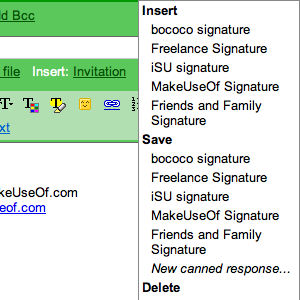 Gmail je nadřazený stolním klientům jako Outlook nebo Thunderbird téměř ve všech směrech. Je rychlejší, přístupný z jakéhokoli prohlížeče a (díky společnosti Google) zahrnuje úžasné možnosti vyhledávání. Zcela jsem se vzdal e-mailových klientů ve prospěch Gmailu a nemyslím si, že jsem sám.
Gmail je nadřazený stolním klientům jako Outlook nebo Thunderbird téměř ve všech směrech. Je rychlejší, přístupný z jakéhokoli prohlížeče a (díky společnosti Google) zahrnuje úžasné možnosti vyhledávání. Zcela jsem se vzdal e-mailových klientů ve prospěch Gmailu a nemyslím si, že jsem sám.
Jedním z nedostatků Gmailu, o kterém mi lidé říkají, že uvažují o skoku k životnímu stylu pouze pro Gmail, je naprostý nedostatek způsobu, jak mít více podpisů najednou.
Jistě, je to nedostatek a ten, kterému jsme se již zabývali. Saikat psal o 5 způsobů, jak vytvořit vlastní více e-mailových podpisů v Gmailu 5 způsobů, jak vytvořit vlastní více podpisů v GMail Přečtěte si více a jeho seznam je dobrý. Ve skutečnosti je jediným problémem tohoto seznamu to, že všechna řešení, která uvádí, závisí, aby fungovaly, na nějakém doplňku pro prohlížeč.
Článek byl přesný v době psaní. Od té doby Gmail tuto funkci nativně představil.
To je v pořádku, pokud primárně přistupujete k e-mailu ze stejného počítače, ale neustále přecházím z počítače do počítače. Proto jsem hledal způsob, jak spravovat více e-mailových podpisů z Gmailu. Nemyslel jsem si, že bych ho vůbec někdy našel, dokud jsem nezačal hrát s pluginem Canned Responses, který najdete v Gmailu.
Účelem předpřipravených odpovědí je ušetřit čas tím, že vám umožní okamžitě odesílat zprávy, o kterých se zdá, že hodně posíláte. Mark vysvětluje více ve svém článku o úsporě času pomocí e-mailových šablon Gmailu pomocí předpřipravených odpovědí. Ušetřete čas pomocí e-mailových šablon Gmailu pomocí „Konzervovaných odpovědí“ Přečtěte si více
Šablony podpisů e-mailů však nejsou všechny Konzervované odpovědi jsou dobré; to také dělá docela dobrý zabiják nástroj pro správu více podpisů Gmailu. Nejlepší ze všeho, protože je integrován do Gmailu, pro jeho použití nepotřebujete plugin založený na prohlížeči.
Použití předpřipravených odpovědí pro podpisy

Konzervované odpovědi najdete v části Labs svých předvoleb Gmailu. Můžete to povolit kliknutím na „Umožnit“A následně„Uložit”V horní nebo dolní části seznamu laboratoří.
Jakmile to povolíte, jste připraveni vytvořit své e-mailové podpisy. Může to být matoucí, ale nebojte se: je to jednoduché, jakmile si na to zvyknete. Klikněte na „Napište zprávu. “ Jednoduše napište svůj podpis tam, kde normálně píšete text e-mailu. Až budete hotovi, klikněte na „Konzervované odpovědi“Následované kliknutím na„Nová předpřipravená odpověď“Tlačítko vidět pod“Uložit. “ Nyní jste uložili svůj první podpis; tento postup opakujte tolikrát, kolikrát je to nutné.
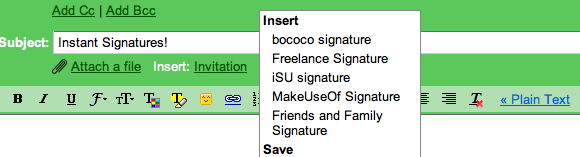
Jak vidíte, mám pět různých podpisů, které používám v závislosti na tom, na koho píšu. Můžete přidat libovolný počet podpisů.
Vložení podpisu je snadné. Po dokončení psaní e-mailu stačí kliknout na „Konzervované odpovědi“A poté klikněte na požadovaný podpis v části„Vložit. “ Voila; přidali jste svůj podpis.

Závěr: Funguje to, ale…
Plugin s předpřipravenými odpověďmi v laboratoři je skvělý správce podpisů e-mailů, ale zdá se, že je trochu smutné, že se musím uchýlit k tomu, co činí hack, abych tuto funkci dosáhl. Gmail je zdaleka můj oblíbený e-mailový klient, ale zajímalo by mě, jak je to, že takové skvělé službě ve výchozím nastavení chybí správa podpisů?
Jistě, s tímto trikem můžete mít funkčnost, ale stále si myslím, že Google by měl dát dohromady „oficiálnější“ správce podpisů, který se cítí méně jako hack a spíše jako funkce. Prozatím jsem však s tímto řešením více než spokojen.
Co si myslíte? Je předpřipravená odpověď dobrým způsobem, jak dosáhnout více podpisů, nebo máte s tím potíže? Dokážete vymyslet lepší způsob, jak toho dosáhnout, aniž byste se uchýlili k rozšíření na základě prohlížeče? Pokud ano, podělte se o ně, protože chci od vás slyšet!
Justin Pot je technologický novinář se sídlem v Portlandu v Oregonu. Miluje technologii, lidi a přírodu - a snaží se užívat si všech tří, kdykoli je to možné. Můžete si chatovat s Justin na Twitteru, právě teď.